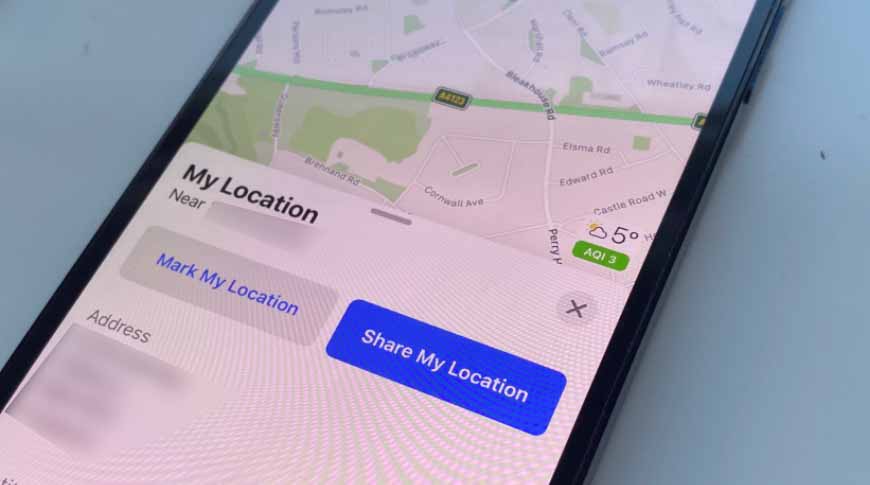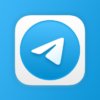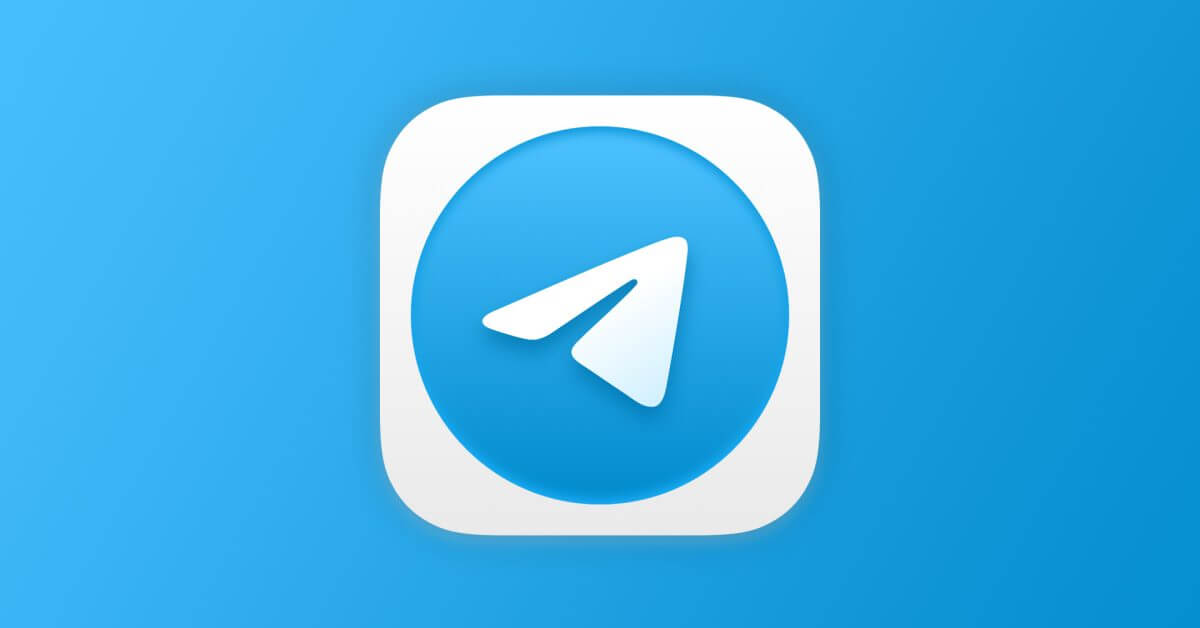Будь то сказать, что вы дома в безопасности или что вы уже в пути, вы можете заставить свой iPhone сказать кому-нибудь, где именно вы находитесь. Вот что тебе нужно сделать.
Обычно жалуется на то, что различные приложения на вашем iPhone передают слишком много данных о местоположении, но иногда вы активно хотите сообщить людям, где вы находитесь. Может быть, вы встречаетесь с коллегами, может быть, вы хотите, чтобы ваш партнер знал, что вы куда-то благополучно прибыли.
Вы сами решаете, узнают ли они ваше местоположение один раз или навсегда. И вы начинаете с настройки вашего iPhone, чтобы разрешить передачу данных о местоположении.
Как настроить iPhone для обмена местоположением
Зайдите в «Настройки» на вашем iPhone. Прокрутите до «Конфиденциальность» и нажмите «Нажмите на« Службы геолокации »Включите эту функцию.
Пока вы находитесь в разделе настроек «Службы геолокации», вы можете делать больше. С одним определенным ограничением вы можете настроить свой iPhone так, чтобы назначенный человек всегда мог найти, где вы находитесь.
Ограничение состоит в том, что человек должен быть членом вашей семьи. То есть вы должны настроить их как таковые с помощью Family Sharing.
Вы не можете просто добавить к нему какие-либо контакты, по крайней мере, в этом разделе. Это ограничение, но это достойный компромисс с безопасностью, поскольку любой, кого вы выберете здесь, может проверить ваше местоположение в любое время.

Сначала вы должны включить возможность делиться своим местоположением
Как навсегда поделиться с кем-нибудь своим местоположением
В разделе «Службы геолокации» нажмите «Поделиться моим местоположением». Под заголовком «Семья» нажмите на человека, с которым хотите поделиться. На открывшейся странице сведений о контакте прокрутите страницу до самого низа и нажмите «Поделиться моим местоположением».
Если позже вы захотите передумать, повторите те же шаги, но теперь нажмите на то, что стало «Прекратить передачу моего местоположения».
Возможно, гораздо чаще, чем эта постоянная способность видеть, где вы находитесь, является временным вариантом. Вы все договариваетесь о встрече в определенном месте и хотите, чтобы люди могли найти вас там.
Как отправить свое местоположение на iPhone прямо сейчас с помощью сообщений
Открытие сообщений и начало разговора. Нажмите на имя человека в верхней части экрана. Теперь нажмите на кнопку i, которая появляется под его именем. Нажмите на «Отправить мое текущее местоположение»
Вот как вы делаете это с отправкой отдельному человеку, но точно так же, когда вы хотите отправить группе. Просто убедитесь, что вы начали разговор в Сообщении со всеми заинтересованными людьми.
Здесь есть второй вариант — «Поделиться моим местоположением». Он кажется таким же, как тот, который вы установили в настройках, но слегка и существенно отличается.
Эта версия позволяет вам делиться сообщениями с кем угодно, независимо от того, из вашей семьи они или нет. Кроме того, это также позволяет вам решить, как долго вы хотите, чтобы они знали, где вы находитесь.

Если кто-то указан как член вашей семьи, вы можете позволить ему постоянно видеть, где вы находитесь.
Как поделиться местоположением на определенное время
Открытие сообщений и начало разговора. Нажмите на имя человека в верхней части экрана. Теперь нажмите на кнопку i, которая появляется под его именем. Нажмите «Поделиться моим местоположением» Выберите «Поделиться на неопределенный срок», «Поделиться до конца дня» или «Поделиться на один час».
Так, например, вы можете получить это так, чтобы ваш босс всегда знал, где вы находитесь. Более полезно и менее неприятно то, как группа, с которой вы встречаетесь, может найти вас, даже если одна из них опаздывает.
Вы можете сделать то же самое вне Сообщений, найдя кого-нибудь в своем списке контактов и нажав Поделиться моим местоположением. Вы получаете другую форму всплывающего окна о том, как долго вы хотите поделиться, но варианты те же.

Откройте Apple Maps, нажмите на синюю точку, представляющую вас, и сразу же поделитесь своим текущим местоположением.
Делитесь своим местоположением через Apple Maps
Откройте Apple Maps и нажмите на маленькую синюю точку, которая представляет вас. На панели отображаются сведения о вашем местоположении и параметры, включая «Поделиться моим местоположением». Нажмите «Поделиться моим местоположением» Выберите, как вы хотите поделиться им (например, через Сообщения) Выберите, кому отправить на Когда в области сообщения появится миниатюра карты, коснитесь синей стрелки, чтобы отправить ее
Когда вы нажимаете «Поделиться моим местоположением» в Apple Maps, и вам предлагаются варианты того, как поделиться им, это действительно стандартный лист общего доступа. Таким образом, помимо способов отправки информации другим людям через сообщения или почту, вы можете сначала получить такие варианты, как AirDrop или даже ваше приложение To Do.
Ни то, ни другое вряд ли будет очень полезно, так как если кто-то, кто хочет знать, где вы находитесь, находится в пределах досягаемости AirDrop, он, вероятно, увидит вас.
Тем не менее, может быть полезно поделиться в текстовом файле или в приложении To Do, чтобы позже вы могли поделиться с кем-то всеми своими местоположениями. Скажем, вы хотите записать, где вы были, по расходам, сложнее отрицать данные о местоположении на карте, чем это ваш список квитанций.